手机新版钉钉软件请假在哪里申请_钉钉app如何提交请假申请操作流程
作者:佚名 来源:流逝手游网 时间:2023-12-08 12:01:21
手机新版钉钉软件请假在哪里申请?钉钉是一款广泛使用的办公软件,它提供了包括请假申请在内的多种便捷功能。对于需要请假的员工来说,通过钉钉进行线上申请既方便又高效。有个别小伙伴还不知道手机新版钉钉软件请假在哪里,下面就由附件站小编为大家做一下讲解。
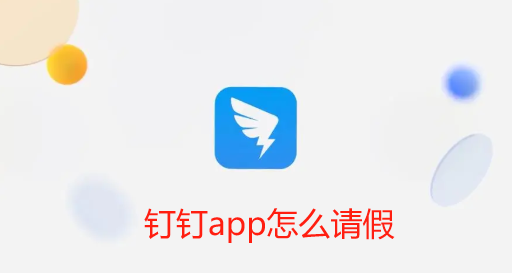
钉钉app如何提交请假申请操作流程
1、首先我们打开钉钉软件,进入到钉钉首页之后我们可以切换到协作、工作台、通讯录和我的页面中,在这里我们需要点击页面正下方的【工作台】
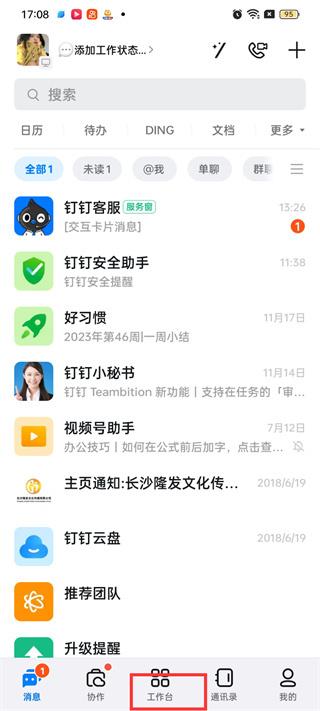
2、然后在工作台的页面中我们可以看到有考勤打卡、OA审批、云盘等功能,我们需要点击【考勤打卡】功能
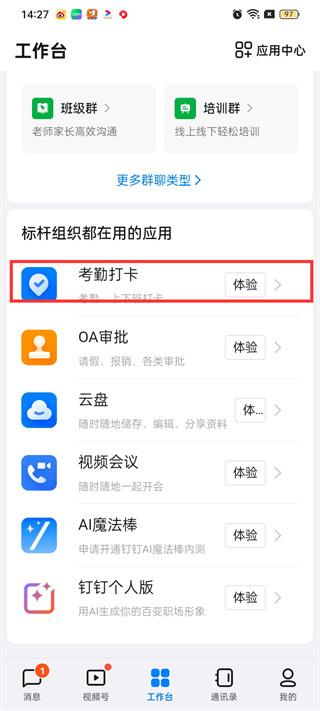
3、接着来到考勤打卡的页面中我们可以看到上下班的打卡时间,这里我们需要点击【申请】按钮
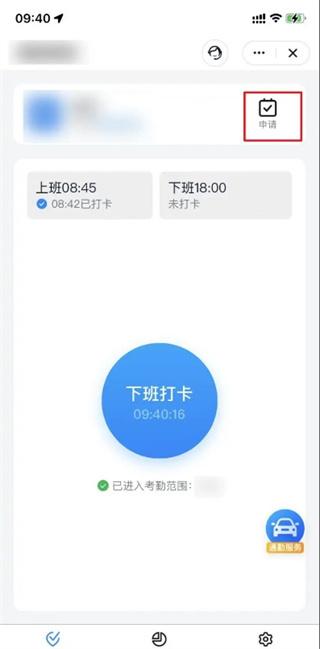
4、进入到申请的页面中我们看到可以申请请假、补卡、出差、外出等等申请,在这里我们需要点击【请假】
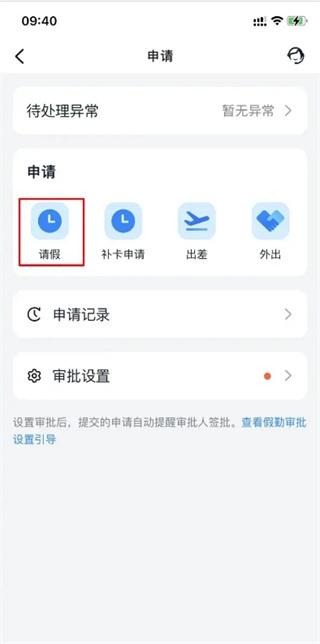
5、最后点击进入到请假申请的页面中后我们需要设置好请假类型、开始时间、结束时间和请假天数后点击【提交】即可。
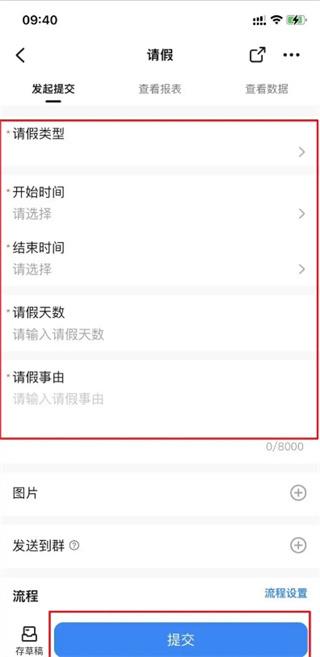
以上就是关于手机新版钉钉软件请假在哪里申请以及钉钉app如何提交请假申请操作流程了,希望可以帮到大家哦~
相关阅读
- 钉钉app考勤打卡怎么设置人脸识别_钉钉考勤打卡人脸识别怎么设置方法
- 钉钉极速打卡怎么设置最好_手机钉钉极速打卡怎么设置
- 钉钉截屏电脑快捷键是什么_电脑版钉钉截图按哪个键求介绍
- 钉钉电脑版直播如何共享屏幕_电脑钉钉怎么屏幕共享详细教程
- 钉钉管理员怎么删除离职人员所有信息_苹果手机钉钉把离职员工移出钉钉的方法
- 钉钉极速打卡怎么设置流量自动打卡_钉钉设置极速打卡的方法教程详解
- 在家钉钉打卡怎么改定位的位置信息_苹果手机钉钉打卡怎么修改虚拟位置
- 苹果手机钉钉怎么设置自动打卡功能_钉钉可以一到时间自动打卡吗
- 个人钉钉考勤怎么导出考勤表具体打卡时间_钉钉如何导出考勤Excel报表统计明细
- 钉钉怎么导出考勤数据为表格_钉钉怎么导出员工考勤数据表
热门文章
最新文章
- 人气排行
- 12023小红帽最新回家地址是什么_小红帽app官网回家地址iOS下载
- 2陌陌被拉黑后如何联系对方怎么破_陌陌被对方拉黑教你一招挽回
- 3吾记数据怎么恢复-吾记恢复数据的方法
- 4蛋播音乐app怎么下载歌曲_蛋播音乐下载的歌曲在哪个目录
- 5双十一得物活动什么时候开始-2022得物开启双十一活动的时间介绍
- 6QQ音乐怎么查看登录设备-QQ音乐查看登录设备的方法
- 7火星搜题会不会被检测到浮窗-火星搜题的悬浮窗会被检测到吗
- 8探探离开了对话怎么加回来-探探对方离开了会话加回来的方法
- 9免费看不正经漫画的免费app有哪些_有没有不是很正经的漫画软件下载
- 10游戏盒子app哪个好用又不收费_免费的游戏盒子排行榜前五名






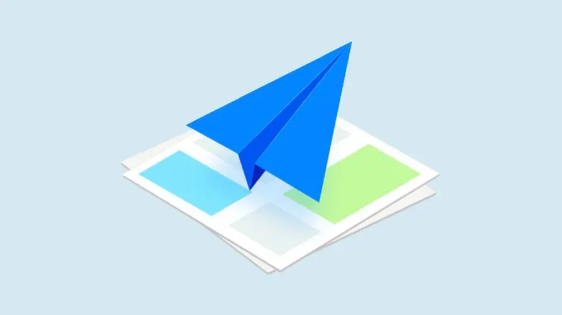


![支付宝万能福卡怎么获得 2023万能福获取方法[多图]-软件教程](https://img.lisgc.com/uploadfile/2023/0113/20230113042906114.png)








